华硕主板内存超频设置图解 华硕主板如何设置内存超频
更新时间:2023-10-05 13:58:00作者:qiaoyun
给主板超频是很多游戏玩家都会的一个操作,可以更好的提高一些频率,不过并不是所有主板都支持内存超频的,华硕主板就支持,所以很多人想知道华硕主板如何设置内存超频吧,带着此问题,接下来就由笔者给大家详细介绍一下华硕主板内存超频设置图解给大家参考。
方法如下:
1. 按下开机按钮,待屏幕出现提示时,立即按住或者快速按动DEL或者F2键,进入 BIOS,并切换至Advanced Mode。
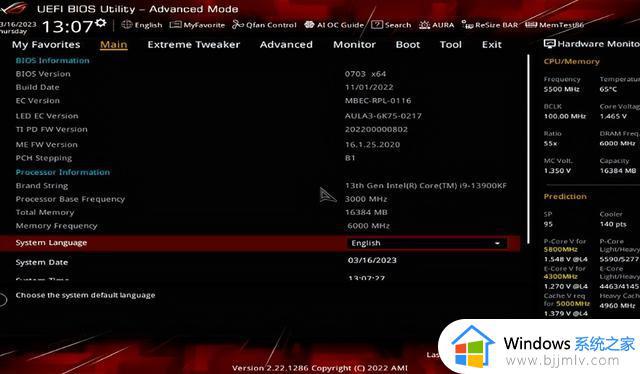
2. 切换至“Extreme Tweaker/AlTweaker”选项,找到“AlOverclock Tuner”。
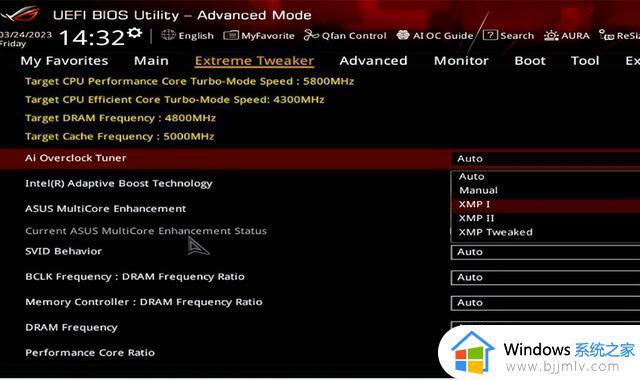
3. 选择“XMP I/XMP II/XMP Tweaked”然后F10保存BIOS设置并退出,就可以啦。
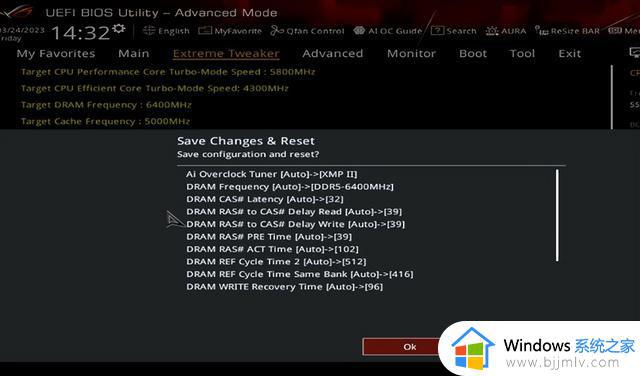
关于华硕主板设置内存超频的详细方法就给大家介绍到这里了,有需要的用户们可以学习上述方法步骤来进行设置,希望可以帮助到大家。
- 上一篇: cad怎么插入图片 cad如何插入图片
- 下一篇: 什么软件可以打开7z文件 7z文件用什么打开
华硕主板内存超频设置图解 华硕主板如何设置内存超频相关教程
- 华硕主板如何开启tmp2.0 华硕主板开启tmp2.0模式图文设置
- 华硕主板怎么重置bios 华硕主板怎么恢复默认bios设置
- 华硕主板怎么恢复出厂设置 华硕主板恢复出厂设置的步骤
- 华硕主板如何开启TMP2.0 华硕主板怎么样开启TMP2.0
- 技嘉主板bios如何设置内存频率 技嘉主板bios内存频率设置方法
- 华硕主板开机进入bios图文教程 华硕主板如何进入bios界面
- b660主板内存频率支持多少赫兹 b660主板内存频率支持到多大
- 华硕主板如何进入u盘启动模式 华硕主板进入bios设置u盘启动教程
- 华硕主板怎么进入bios设置u盘启动 华硕主板如何进入bios中设置u盘启动
- 2024华硕主板性能排行天梯图 华硕主板性能比较排名最新
- 惠普新电脑只有c盘没有d盘怎么办 惠普电脑只有一个C盘,如何分D盘
- 惠普电脑无法启动windows怎么办?惠普电脑无法启动系统如何 处理
- host在哪个文件夹里面 电脑hosts文件夹位置介绍
- word目录怎么生成 word目录自动生成步骤
- 惠普键盘win键怎么解锁 惠普键盘win键锁了按什么解锁
- 火绒驱动版本不匹配重启没用怎么办 火绒驱动版本不匹配重启依旧不匹配如何处理
电脑教程推荐
win10系统推荐